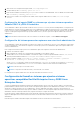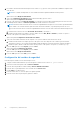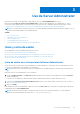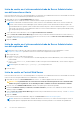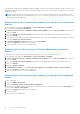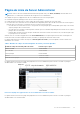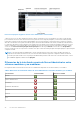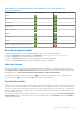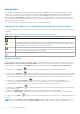Users Guide
Table Of Contents
- Dell OpenManage Server Administrator versión 8.4 Guía del usuario
- Tabla de contenido
- Introducción
- Instalación
- Actualización de los componentes individuales del sistema
- Storage Management Service
- Instrumentation Service
- Remote Access Controller
- Registros
- Novedades de esta versión
- Disponibilidad de estándares de administración de sistemas
- Página principal de Server Administrator
- Otros documentos que podrían ser de utilidad
- Obtención de asistencia técnica
- Cómo ponerse en contacto con Dell
- Configuración y administración
- Control de acceso basado en funciones
- Autenticación
- Cifrado
- Asignación de los privilegios de usuarios
- Cómo agregar usuarios a un dominio en los sistemas operativos Windows
- Creación de usuarios de Server Administrator para sistemas operativos Red Hat Enterprise Linux y SUSE Linux Enterprise Server admitidos
- Desactivación de cuentas anónimas y de invitados en sistemas operativos Windows compatibles
- Configuración del agente SNMP
- Configuración del agente SNMP en sistemas que ejecutan sistemas operativos Windows compatibles
- Cambio del nombre de comunidad SNMP
- Configuración del sistema para enviar capturas SNMP a una estación de administración
- Configuración del agente SNMP en sistemas que ejecutan Red Hat Enterprise Linux compatible
- Configuración del control de acceso para el agente SNMP
- Acciones de instalación del agente SNMP de Server Administrator
- Cambio del nombre de comunidad SNMP
- Configuración del sistema para enviar capturas a una estación de administración
- Configuración del agente SNMP en sistemas que ejecutan SUSE Linux Enterprise Server admitido
- Acciones de instalación de SNMP de Server Administrator
- Activación del acceso a SNMP desde hosts remotos
- Cambio del nombre de comunidad SNMP
- Configuración del agente SNMP en sistemas que ejecutan sistemas operativos VMware ESXi 5.X y ESXi 6.X admitidos
- Configuración del sistema para enviar capturas a una estación de administración
- Configuración de firewall en sistemas que ejecutan sistemas operativos compatibles Red Hat Enterprise Linux y SUSE Linux Enterprise Server
- Uso de Server Administrator
- Inicio y cierre de sesión
- Inicio de sesión en el sistema local de Server Administrator
- Inicio de sesión en el sistema administrado de Server Administrator: uso del icono de escritorio
- Inicio de sesión en el sistema administrado de Server Administrator: uso del explorador web
- Inicio de sesión en Central Web Server
- Uso del inicio de sesión de Active Directory
- Inicio de sesión único
- Configuración de seguridad en sistemas que ejecutan un sistema operativo Microsoft Windows compatible
- Página de inicio de Server Administrator
- Uso de la ayuda en línea
- Uso de la página de inicio de preferencias
- Preferencias en el sistema administrado
- Preferencias de Server Administrator Web Server
- Servicio de conexión y configuración de seguridad de la administración de servidores de Dell Systems Management
- Administración de certificado X.509
- Fichas de acción de Server Administrator Web Server
- Actualización de Web Server
- Uso de la interfaz de línea de comandos de Server Administrator
- Inicio y cierre de sesión
- Servicios de Server Administrator
- Administración del sistema
- Administración de objetos del árbol del módulo del servidor/sistema
- Objetos del árbol del sistema de la página de inicio de Server Administrator
- Administración de preferencias: Opciones de configuración de la página de inicio
- Uso de Remote Access Controller
- Visualización de la información básica
- Configuración del dispositivo de acceso remoto para usar una conexión LAN
- Configuración del dispositivo de acceso remoto para usar una conexión de puerto serie
- Configuración del dispositivo de acceso remoto para usar una comunicación en serie en la LAN
- Configuración adicional para iDRAC
- Configuración de usuarios del dispositivo de acceso remoto
- Establecimiento de alertas de filtro para eventos de plataforma
- Registros de Server Administrator
- Configurar acciones de alerta
- Establecimiento de acciones de alerta para sistemas que ejecutan sistemas operativos Red Hat Enterprise Linux y SUSE Linux Enterprise Server compatibles
- Configuración de acciones de alerta en Microsoft Windows Server 2008
- Definición de ejecución de aplicaciones para acciones de alerta en Windows Server 2008
- Mensajes de alertas de filtro para eventos de plataforma de BMC/iDRAC
- Solución de problemas
- Preguntas frecuentes
1. En el símbolo del sistema de Red Hat Enterprise Linux, escriba setup y presione <Intro> para iniciar la utilidad de configuración de
modo de texto.
NOTA: Este comando está disponible solo si ha realizado la instalación predeterminada del sistema operativo.
Aparecerá el menú de Elegir una herramienta.
2. Seleccione Configuración de firewall mediante la flecha hacia abajo y presione <Intro>.
Aparecerá la pantalla Configuración de firewall.
3. Presione <Tab> para seleccionar Nivel de seguridad y, a continuación, presione la barra espaciadora para seleccionar el nivel de
seguridad que desea establecer. El Nivel de seguridad seleccionado se indica con un asterisco.
NOTA: Para obtener más información sobre los niveles de seguridad del firewall, presione <F1>. El número predeterminado de
puerto SNMP es 161. Si utiliza la interfaz gráfica de usuario del sistema X Window, es posible que al presionar <F1> no se
proporcione información sobre los niveles de seguridad del firewall en las versiones más recientes de Red Hat Enterprise Linux.
a. Para desactivar el firewall, seleccione Sin firewall o Desactivado y vaya al paso 7.
b. Para abrir una interfaz de red completa o el puerto SNMP, seleccione Alto, Medio o Activado y continúe con el paso 4.
4. Presione <Tab> para ir a Personalizar y presione <Intro>.
Aparecerá la pantalla Configuración del firewall: Personalizar.
5. Seleccione si desea abrir una interfaz de red completa o solo el puerto SNMP en todas las interfaces de red.
a. Para abrir una interfaz de red completa, presione <Tab> para ir a uno de los dispositivos de confianza y presione la barra
espaciadora. Un asterisco en el cuadro a la izquierda del nombre del dispositivo indica que la interfaz completa está abierta.
b. Para abrir el puerto SNMP en todas las interfaces de red, presione <Tab> para ir a Otros puertos y escriba snmp:udp.
6. Presione <Tab> para seleccionar Aceptar y presione <Intro>
Aparecerá la pantalla Configuración de firewall.
7. Presione <Tab> para seleccionar Aceptar y presione <Intro>
Aparecerá el menú de Elegir una herramienta.
8. Presione <Tab> para seleccionar Salir y presione <Intro>.
Configuración del servidor de seguridad
Para abrir el puerto SNMP en SUSE Linux Enterprise Server:
1. Configure SuSEfirewall2 mediante la ejecución del siguiente comando en una consola: a.# yast2 firewall
2. Utilice las teclas de flecha para acceder a Servicios admitidos.
3. Presione <Alt><d> para abrir el cuadro de diálogo Puertos admitidos adicionales.
4. Presione <Alt><T> para desplazar el cursor al cuadro de texto Puertos TCP.
5. Escriba snmp en el cuadro de texto.
6. Presione la tecla <Alt><O> <Alt><N> para ir a la siguiente pantalla.
7. Presione la tecla <Alt><A> para aceptar y aplicar los cambios.
22
Configuración y administración